Как сохранить фото из Инстаграм в галерею телефона
Делаем вашу страницу интересной и стимулируем подписчиков почаще заглядывать к вам на страницу или на сайт за покупками
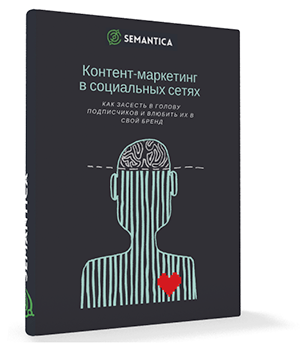
Получи нашу книгу «Контент-маркетинг в социальных сетях: Как засесть в голову подписчиков и влюбить их в свой бренд».
Подпишись на рассылку и получи книгу в подарок!

Instagram — масштабная площадка, на просторах которой представлен самый разнообразный контент. Здесь можно найти и вкусные рецепты, и всевозможные инструкции, и полезные советы, и истории из жизни. Для размещения материалов пользователи подбирают яркие фотографии, которые бы привлекали внимание. Пост может оказаться настолько красивым и интересным, что вам захочется добавить его в собственную коллекцию, не потерять в бесчисленном потоке публикаций. Как это сделать? Как сохранить фото с Инстаграма на телефон? Далее подробно расписаны все способы, позволяющие сделать это.
Универсальные способы
В настоящее время существует много сервисов и приложений, позволяющих сохранить фото из Инстаграм на телефон. Одни из них подходят для гаджетов, выпущенных на базе Android, другие — для продукции Apple. Если вы не хотите вникать в особенности выбора, можете воспользоваться универсальными способами для сохранения, которые подойдут любому смартфону.
Самый простой вариант скачать фотографию без использования сторонних программ и ресурсов — добавить ее в коллекцию «Избранное». Для этого необходимо поставить отметку на флажок, расположенный под постом с левой стороны. Данный способ не нарушает авторских прав, поскольку снимки и видеоматериалы лишь добавляются в отдельную Instagram-ленту, а не загружаются на смартфон. Однако он имеет один существенный недостаток — чтобы просмотреть понравившееся картинки, вам потребуется интернет-соединение.

Если вы хотите скачивать публикации на смартфон и иметь к ним доступ независимо от наличия Сети, придется воспользоваться другими инструментами для сохранения. Их подборка представлена ниже:
- Ссылка, чтобы сохранить фото из Инстаграм онлайн. Установите Telegram на свой смартфон. Откройте Instagram, отыщите понравившуюся публикацию и нажмите кнопку с тремя точками, расположенную в правом верхнем углу экрана. Во всплывшем контекстном меню кликните по строчке «Копировать ссылку». В Telegram начните диалог с самим собой, отправьте в него скопированную ссылку на публикацию. Далее откройте полученное изображение и загрузите его на смартфон стандартным образом.
- Скриншот, чтобы сохранить фото из Инстаграма. Откройте заинтересовавшую вас публикацию. Сделайте снимок экрана, одновременно зажав две кнопки: Home и Блокировки. Перейдите в галерею, обрежьте изображение, используя стандартные инструменты редактирования, чтобы избавиться от Instagram-рамки.


Представленные способы сохранения подходят для устройств и на базе IOS, и на базе Android. Они довольно просты и удобны в эксплуатации.
Как сохранить фото из Инстаграм на Айфон
App Store изобилует различными приложениями и утилитами для Iphone, которые позволяют загружать картинки и видео из Instagram. Все они имеют схожий механизм действия, отличаются только в плане цены и дизайна. Наиболее популярными на сегодняшний день являются следующие:
- Instagrab — является бесплатным, предлагает пользователю широкий ассортимент возможностей, содержит рекламу. Разрешает не только скачать публикации, но и делать репосты в другие социальные сети.
- InstaRegram — бесплатная программа для скачивания фотографий, которая включает встроенные покупки. Единственный недостаток — обилие рекламного контента.
- nstaSave — популярное приложение в App Store с довольно высоким рейтингом, распространяется на бесплатной основе. Разрешает загружать изображения и видеоматериалы в неограниченном количестве. Подходит для загрузки постов из Stories IG.
Пошаговая инструкция, как сохранить фотографии из Инстаграм с помощью приложения на примере InstaSave:
- Загрузите утилиту на смартфон.

- Запустите ее.

- Введите логин и пароль от аккаунта в Instagram.

- Откройте понравившийся пост.

- Нажмите на значок со стрелочкой, который располагается в левом нижнем углу экрана.

- Откройте доступ к Галерее.

- Из выпавшего контекстного меню выберите позицию «Save».

Изображение вы найдете в галерее смартфона. Оно будет загружено в высоком качестве, но с водяными знаками приложения. Если захотите избавиться от них, придется установить платную PRO-версию. Instagrab PRO не только разрешает скачивать снимки без сторонних логотипов, но и отключает рекламу, добавляет ряд новых инструментов (загрузки Сторис, прямых трансляций и т.д.).
Как сохранить фото из Инстаграм на Андроид
Play Market не отстает от App Store и также предлагает пользователям широкий выбор разнообразных утилит, позволяющих переносить фотоснимки из Инстаграма в галерею. Наиболее популярными и востребованными среди них являются:
- Easy Downloader.
- iGetter.
Далее представлены пошаговые инструкции, как пользоваться каждым из них.
Подробное руководство для Easy Downloader:
- Установите приложение и запустите его. Примечательно, что оно не имеет интерфейса, работает в фоновом режиме.
- Откройте Instagram, перейдите к заинтересовавшей вас публикации.
- Нажмите на кнопку параметров, расположенную в верхней части экрана.
- Кликните по строчке «Копировать URL», которая отобразится в контекстном меню.
После этого автоматически запустится Easy Downloader. Он загрузит фотографию в галерею смартфона.
Как сохранить фотку из Инстаграма через iGetter:
- Скачайте приложение.
- Запустите его на устройстве.
- Откройте Instagram.
- Перейдите к понравившемуся изображению.
- Щелкните по кнопке, расположенной в правом верхнем углу.
- Нажмите на кнопку «Копировать URL».
- Откройте iGetter.
- Вставьте скопированную ссылку.
После выполнения перечисленных действий фотография будет загружена в приложение. Скачайте ее, нажав на кнопку «Save».
Представленные выше способы позволяют загружать фотографии в высоком качестве без водяных знаков и дополнительных логотипов. После загрузки вы легко сможете делиться ими в других социальных сетях, отправлять их в мессенджерах.
Как сохранить фото из Директ Инстаграм
Последние обновления сделали возможной отправку снимков и видео посредством IG мессенджера. В связи с этим пользователи столкнулись с новой проблемой — скачивание полученных материалов на смартфон. Можно ли загрузить фото из Директ в галерею мобильного устройства? Да, с помощью специального приложения Direct Saver, доступного для смартфонов на базе Андроид. Далее представлена пошаговая инструкция по его использованию:
- Загрузите программу из Play Market.

- Откройте ее.

- Пройдите несложную процедуру авторизации, введя логин и пароль от профиля в Instagram.

- Откройте Direct-мессенджер.

- Отыщите в переписке фотографию, которую планировали скачать.

После выполнения перечисленных выше действий программа предложит вам три опции на выбор — сделать репост в другие социальные сети, скачать изображение или поделиться им.
Что касается владельцев продукции от Apple, то они могут загрузить снимок в галерею более легким способом. Все, что от них требуется, — это открыть нужный диалог в Direct, отыскать в нем фотографию и нажать на нее пальцем. Через несколько секунд всплывет дополнительное окошко, предлагающее загрузить изображение в Фотопленку. Кликните по нему. После этого фотография будет загружена на Iphone.
Как сохранить фото из Инстаграма на телефон
Содержание статьи:
Возможность сохранить фото из Инстаграм в коллекцию аккаунта стала нововведением. Для этого не нужно устанавливать сторонние приложения, ведь программа создает приватную галерею.
Доступна на одной из вкладок главных функциональных возможностей социальной сети. Но для загрузки снимков в хранилище смартфона потребуется список программ и утилит.
Особенности и функции
Архивирование в профиль – это закрытая галерея, где пользователь может копить понравившиеся изображения.
- другие пользователи не могут просматривать коллекцию;
- посмотреть, кто опубликовал в личной галерее снимок, можно только через статистику;
- изображения не загружаются на мобильное устройство.


Вопрос, как сохранить фото из Инстаграма на телефон решаем при помощи сторонних приложений.
Посмотреть, кто сохранил
Посмотреть сколько сохранили фото в Инстаграме, доступно через статистику. Она открыта пользователям, подключившим бизнес-профиль. Информация находится под фотографиями, которыми были недавно опубликованы. Чтобы узнать кто сохранил фото в Инстаграмм, следует:
- Открыть одну из публикаций.
- Перейти в графу «Статистика».


- Среди параметров найти «Сохранения».


Показатель сообщает о том, скольким пользователям понравилось изображение, и кто сохранил. Узнать кто именно это сделал нельзя – социальная сеть сохраняет полную анонимность. Единственное, что можно узнать – количество сохранений.
Чтобы не потерять изображение, необходимо найти флажок под картинкой. Посмотреть можно таким образом: зайти в «Настройки», опуститься к разделу «Сохраненное». Кликнув, пользователь переходит в категорию ранее добавленных изображений.
При создании скриншотов, информация не появится на странице владельца. Уведомление придет, если был создан снимок из Stories.
Скачать фотографии на телефон
Процедура, как сохранить фото из Инстаграма на телефон возможна при помощи дополнительных приложений. Это утилиты, предназначенные для скачивания картинок и видеофайлов. Для мобильных устройств на базе Android и iOS, представлен разный набор инструментов.
Чтобы сохранить фото из Instagram на айфон необходимо установить одно из:
- Instagrab. Приложение, основные функции которого: скачивание фото и видео, копирование описание, сделать репост;


- Phonegram. Клиент официальной программы, где владелец профиля может сразу скачать несколько изображений, сделать перемотку видео;
- Save Images и Safari. Установив расширение в браузер, становится доступна функция скачивания картинок с различных сайтов. Достаточно нажать на Save Images, чтобы оригинал изображения переместился в Галерею.
Набор инструментов для работы с картинками зависит от типа установленного приложения. Клиент Phonegram заменяет оригинальную версию, прост в использовании: быстрый репост, загрузка изображений, комментарии и лайки.

Сохранить фото из Instagram на андроид можно при помощи таких приложений:
- FastSave. Утилита, предназначенная для скачивания фото (в единичном количестве или сразу несколько), видео, репостов;


- QuickSave. Сохранить фотографию можно за несколько этапов: скопировать ссылку на требуемую фотографию, вставить полученный адрес в строку приложения и скачать;
- Insta Download. Работает также, как и предыдущее: адрес картинки копируют и вставляют в строку приложения.
Клиентом для работы с размещением постов считается Regrann. Программа, способная сохранять картинки для репостов в другое время, загружающее и публикующее в социальные сети. Используя указанные утилиты, можно планировать размещение постов, создавать ленту на будущее.


Для сохранения изображений, необходимо указать в настройках приложений место хранилища. Стандартно, файлы отправляются в «Галерею», но пользователю доступен выбор папок во внутреннем хранилище устройства.
Посмотреть сохраненные фото на компьютере
Сохраненные картинки из Инстаграма можно скачать на ПК. Компьютерная версия получила функцию просмотра таких материалов, без сторонних сервисов.
Как посмотреть в компьютерной версии сохраненные снимки:
- Зайти в Инстаграм с браузерной версии.
- Авторизоваться – перейти в раздел: «Мой профиль».
- Над публикациями нажать по значку в виде флажка.
- Посмотреть все доступные записи.
В отличие от мобильной версии, в компьютерной отсутствуют категории. Все сохраненные публикации находятся в общем альбоме.
Чтобы скачать такую картинку:
- зайти через код страницы;
- использовать онлайн-сервисы для скачивания;
- установить плагин для получения файлов из Инстаграма.
Используя ru.savefrom, пользователь может скачать видео и изображения из социально сети на ПК:
- Открыть Инстаграм через браузер.
- Перейти в сохраненные посты – нажать по выбранной записи.
- Скопировать ссылку через адресную строку – открыть ru.savefrom.
- Вставить полученный URL – отправить.
Загрузка изображения начнется автоматически, как только пользователь выберет формат и качество.
Похожие записи:
Как сохранить фото с Инстаграмма на телефон Андроид, Айфон, Самсунг?
Как сохранить свои фото из Инстаграмма на телефон
Ищете ли вы способ сохранить копию фотографии, которую только что редактировали в Instagram перед тем, как ее разместить, отметить фото кого-то другого, чтобы вернуться к нему позже или загрузить фото на свой компьютер –понять, как это сделать не всегда просто.
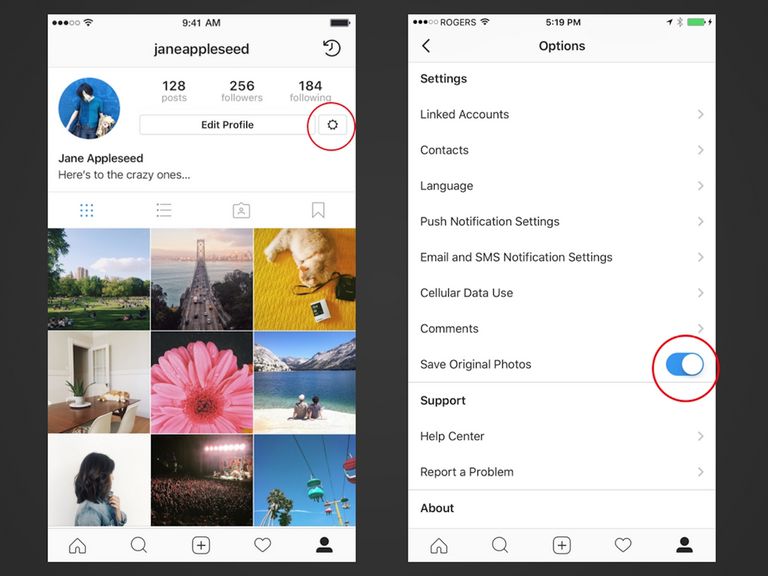
У сервиса Инстаграм есть мощные функции, которые упрощают загрузку собственных фотографий и постановку меток на фотографиях других людей, но сервис предотвращает попытки скачать любое фото пользователя тем способом, которым вы обычно пользуетесь на других сайтах. В этой статье мы расскажем о нескольких техниках, но давайте начнем с основного метода сохранения фото в Instagram для фотографий, которые вы разместили в своем аккаунте.
Сохранение копий фотографий из собственного аккаунта Instagram перед размещением
Если вы загрузили фотографию в Инстаграм без использования встроенных в приложение фильтров тогда, конечно, у вас есть его копия на устройстве. Но для тех, кто снимает фотографии непосредственно через приложение Instagram и редактирует их с помощью встроенных фильтров результат, который будет размещен, можно легко и автоматически сохранить с помощью одной простой настройки.
Вот что нужно делать:
- Перейдите во вкладку своего профиля.
- Нажмите на значок шестеренки в правом верхнем углу, чтобы перейти к настройкам.
- Прокрутите вкладку, пока не увидите пункт под названием Save Original Photos (во вкладке Settings) с кнопкой, расположенной рядом.
- Нажмите на кнопку Save Original Photos, чтобы включить функцию сохранения оригинала, при этом пункт окрасится синим цветом.
Если эта настройка включена все ваши посты будут автоматически копироваться перед размещением в новый альбом или каталог с названием «Instagram» в Галерее вашего мобильного устройства. Это относится ко всем постам, включая фотографии, сделанные непосредственно через приложение Instagram, загруженные с вашего устройства без редактирования, а также загруженные с вашего устройства и отредактированные с помощью встроенных в приложение фильтров.
Сохранение фото (и видео) других пользователей для повторного просмотра внутри приложения
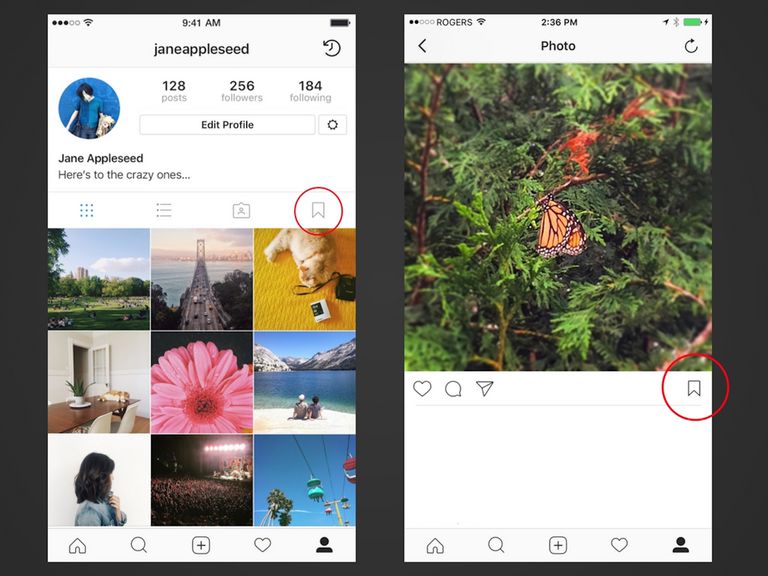
Теперь в приложение Instagram встроена функция сохранения. И хотя она позволяет вам отметить пост с фото или видео, непосредственно на ваше устройство ничего не скачивается, но и это лучше, чем ничего. До недавнего момента единственным способом пометить фото или видео другого пользователя в приложении Instagram было поставить ему «лайк», а затем просматривать список постов, которым вы поставили «лайк», во вкладке настроек.
У функции сохранения в Instagram есть два основных недостатка:
- Для повторного просмотра, отмеченного («сохраненного») в приложение поста вам потребуется соединение с internet
- Сохраненное изображение может исчезнуть, если автор решит его удалить. Помните, метка – это просто ярлык фото – ничего не сохраняется в вашем аккаунте или на вашем устройстве.
С другой стороны, если вы хотите следить за комментариями к популярному посту, то можете сохранить пост и вернуться к нему позже, чтобы прочесть свежие комментарии – по крайней мере у вас есть этот, очень полезный, инструмент.
Как пользоваться новой вкладкой Save в Instagram?
Новая вкладка Save («Сохранить») обозначается небольшим значком закладки над каждым профилем пользователя прямо над фото ленты в горизонтальном меню. Вы не можете видеть вкладку сохранения в профилях других пользователей, но можете увидеть ее в своем профиле. Это сделано, чтобы гарантировать что вы будете видеть только то, что сохранили.
Чтобы сохранить любой пост, который вы обнаружили в Instagram, найдите значок закладки в правом нижнем углу и нажмите на него. Пост будет автоматически добавлен в вашу вкладку Save, автору поста не будет передано никаких уведомлений.
Сохранение фото других пользователей из Instagram – несколько способов
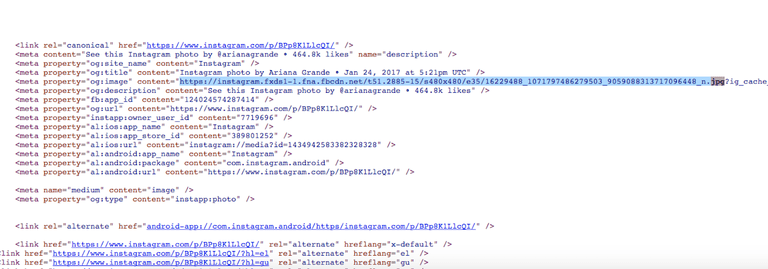
Если вы когда-либо пытались вызвать контекстное меню и выбрать пункт Сохранить как … на фото в Instagram со своего компьютера или пробовали сделать то же самое на своем мобильном устройстве, нажав и удерживая фото при просмотре через мобильный браузер – то заметили, что ничего не происходит.
Сервис Instagram не возражает, если вы сохраняете копии своих собственных фотографий на своем устройстве или отмечаете их в приложении, потому что вы их автор, но это не означает прав на использование всего контента в приложении, так что вам нужно получить разрешение других пользователей на использование их контента. Это объясняет, почему нельзя просто скачать любое понравившееся фото.
Однако, как отмечалось в начале, все не просто. Просто помните, что, хотя пользователи и постоянно делают это, такие действия противоречат правилам пользования Instagram, если автор фотографии не проинформирован и не дал разрешение на использование своего контента кем-либо другим.
Сделать скриншот (снимок экрана)
Возможно, это самый простой способ быстро сохранить копию чьей-либо фотографии из Instagram – сделать скриншот экрана приложения и использовать для обрезки лишнего графический редактор. Узнайте, как сделать скриншот на вашем устройстве iOS или Android.
Просмотр кода страницы и поиск файла изображения
Если у вас есть доступ к компьютеру, вы можете сохранить фото из Instagram, найдя файл изображения в коде страницы.
Вы можете просто нажать на значок с тремя точками на любом посте с фото в приложении Instagram, чтобы скопировать адрес URL и затем вставить его в письмо, адресованное вам же. А если вы уже просматриваете Instagram с компьютера, но можете нажать на значок с тремя точками в низу любого поста и затем нажать Go to post – чтобы перейти из ленты на страницу этого поста.
Затем получить доступ к URL адресу фото на компьютере, вызвав контекстное меню правой кнопкой мыши и выбрав пункт View Page Source, который откроет исходный код страницы в новой вкладке. Файл изображения имеет расширение .jpg. Вы можете вызвать функцию поиска сочетанием клавиш Ctrl+F или Cmd+F и ввести .jpg в поле поискового запроса.
Первый файл .jpg, который вы найдете и должен быть файлом изображения. Используя курсор, выделите всю строку от https://instagram. до .jpg и скопируйте ее. Затем вставьте в поле адреса браузера, и вы увидите изображение, которое вы сможете сохранить по щелчку правой кнопкой мыши, выбрав пункт Save As….
Попробуйте сторонние приложения (если вы в отчаянии)
Если вы уже интересовались этим вопросом, то, возможно, нашли сторонние приложения, разработчики которых заявляют, что позволят вам сохранять или скачивать фотографии из Инстаграмма. Однако нет никакой гарантии, что приложение будет работать так, как вы ожидаете, так как сервис Instagram просматривает все запросы по интерфейсу API и отклоняет все те, которые слишком глубоко взаимодействуют с их приложением или нарушают правила использования.
Другими словами, вы можете очень разочароваться, потратив время на поиск приложений, действительно позволяющих спокойно скачивать посты, но это может стать своего рода сомнительной сделкой в части защиты ваших личных данных. Лучше вам отказаться и воспользоваться другими способами, описанными выше.
Как сохранить фотографию из Instagram на телефон?
Инструкция и несколько методов для сохранения фотографий с Инстаграма на смартфон.
Instagram — крупная социальная, пользователи которой делятся фотографиями и видео, а также пишут комментарии. Портал обладает огромной популярностью по всему миру. Разумеется, компания разработала мобильное приложение, через которое можно просматривать фотографии или загружать собственные снимки. Однако встроенной функции скачивания картинок на телефон в официальном приложении нет.
Конечно, можно просто добавить фотографию в «Избранное». Такой способ обладает существенным недостатком — после отключения интернета возможность просмотра фотографий пропадает, поскольку файлы хранятся на серверах компании. Также невозможно передать снимок на электронную почту другому человеку. Чтобы сохранить фото из Инстаграм в память смартфон, можно воспользоваться простыми инструкциями и советами.
Создание скриншота с Instagram
Самый простой метод сохранения изображения — создание снимка экрана. Такая возможность присутствует в любом современном телефоне. Обычно, нужно одновременно зажать клавишу включения и кнопку регулировки громкости, и снимок появится во встроенной галерее. Преимущество способа — его простота и доступность. Недостаток заключается в том, что обычно делается снимок всего экрана, поэтому его придется обрезать.
Сохранение фото из Instagram через Telegram
Нужно установить приложение Телеграм на телефон и создать диалог с самим собой. Затем зайдите в Instagram и скопируйте ссылку на пост с понравившейся фотографией.
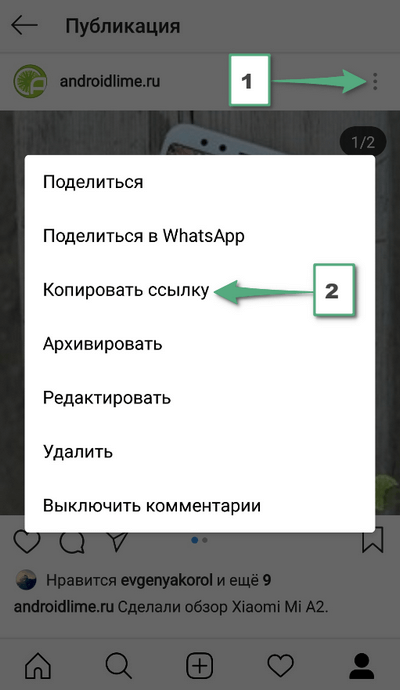
Затем вставьте ссылку в Telegram и отправьте ее. Мессенджер автоматически преобразует ссылку в превью публикации, где будет отображаться фотография. Ее можно сохранить на смартфон единственным нажатием кнопки. Недостатком способа является необходимость установки дополнительной программы, а также возможные проблемы с мессенджером в России, поскольку Телеграм пока блокируется Роскомнадзором.
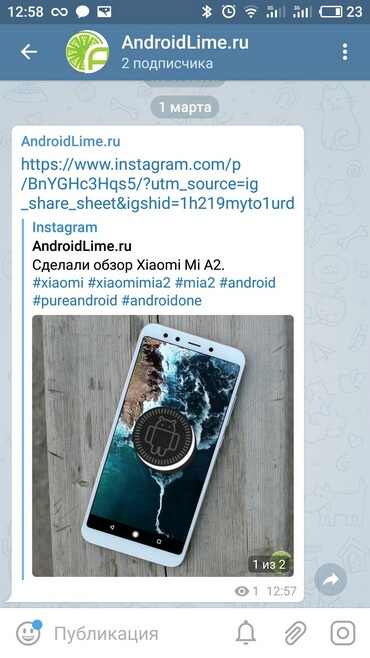

Приложение iGetter
Достаточно простой способ сохранения изображений — установка программы iGetter. Продукт позволяет быстро скачать фото на мобильное устройство без сложных действий или надоедливых рекламных сообщений. Пользователю достаточно установить приложение, открыть Инстаграм, скопировать ссылку на картинку и вставить полученный адрес в iGetter (обычно это происходит автоматически). Программа предложит сохранить результат в память смартфона.
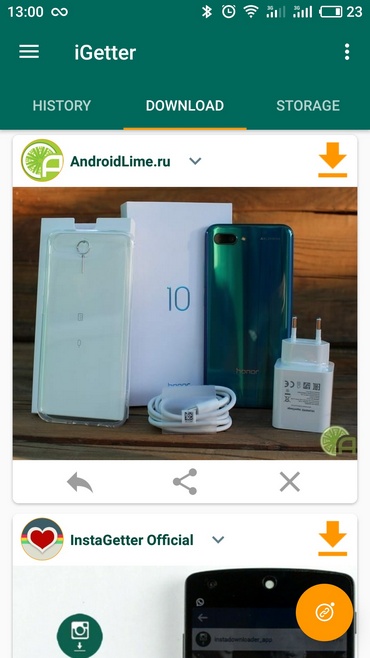
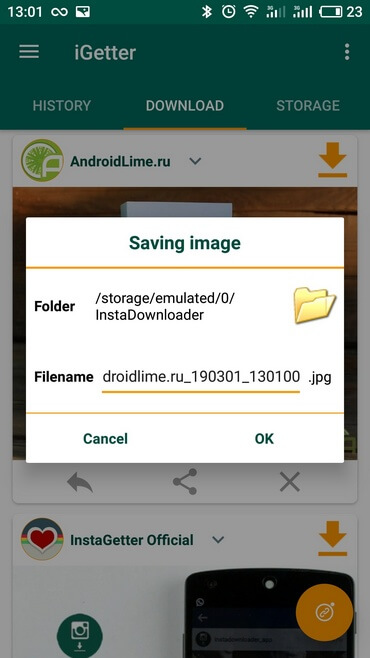
Приложение Easy Downloader
Приложение выделяется отсутствием пользовательского интерфейса и работает в фоновом режиме (отображается в статус-баре). Последовательность действий аналогичная — после запуска программы найдите фотографию в Instagram и скопируйте ссылку на пост. После этого Easy Downloader автоматически запустится и сохранит фотографию прямо в галерею. Таким образом, пользователю не понадобится совершать сложных действий. Загрузка проводится полностью автоматически. Скачанное фото обладает высоким качеством.
Выводы
Мы рассмотрели несколько популярных способов сохранения фотографий из Инстаграм на телефон. Каждый метод обладает преимуществами и недостатками, а также отличается сложностью исполнения. Начинающим пользователям рекомендуется делать снимок (скриншот). Если вы пользуетесь Telegram, можно просто скопировать ссылку на публикацию, вставить в диалог и скачать изображения. Также есть специальные бесплатные программы.
 Загрузка…
Загрузка…
Программа для скачивания фото из Instagram: 5 лучших из лучших
Благодаря огромной популярности Инстаграм, на сервера социальной сети ежесекундно заливается сотни мегабайт пользовательского контента. Среди проходящих «себячек», ми-мишных фотографий котиков и енотиков встречаются настоящие шедевры, которые хотелось бы оставить в своей коллекции. Проблема в том, что разработчики (по их словам) свято чтят авторское право, поэтому функции копирования контента в Инстаграм нет: нужна специализированная программа для скачивания фото из Instagram.
Описание программ для скачивания фото из Instagram

Как уже отмечалось выше, скопировать фото из Инсты можно сторонним софтом, который представлен огромным количеством самых разных программ в магазинах приложений и на просторах интернет. Представляем вашему вниманию ТОП наиболее популярных программ и сервисов для скачивания фото из Instagram.
О способах скачивания Историй из Инсты у нас опубликована отдельная статья.
InstaDown
Это популярное приложение позволяет сохранять пользовательские фотографии и видеоролики из Инстаграм непосредственно на смартфон.
- Скачиваем и устанавливаем утилиту InstaDown из магазина приложений Google Play или App Store.
- Входим в Инстаграм и открываем интересующую вас публикацию.
- Копируем ссылку на контент. (нажимаем троеточие в верхней части экрана и из списка выбираем пункт «Скопировать ссылку»).

- Входим в приложение InstaDown и вставляем ссылку в поисковое поле.
Чтобы сохранить фото – или видеосюжет нужно нажать кнопку скачивания в виде синей стрелки.
Достоинства:
- утилита распространяется бесплатно;
- скачивание происходит моментально, без обязательного просмотра рекламы;
- не нужно вводить регистрационные данные от Инстаграм-аккаунта.
Недостатки:
- всплывающая реклама;
- периодически возникают проблемы с воспроизведением звука;
- вставка ссылки в поле программы вручную.
InstaSave
Мобильный клиент для смартфонов, работающих на базе ОС Андроид и IOS. Эта утилита позволяет совершать экспорт фото и видеоматериалов из Инстаграм.

- Скачайте программу из магазина приложений для вашей мобильной платформы.
- Установите утилиту на свое мобильное устройство.
- Войдите в Инстаграм и выберите интересующий вас контент.
- Скопируйте ссылку (описано выше).
- Перейдите в меню утилиты InstaSave и нажмите кнопку «скачать»
Больше ничего делать не нужно, программа самостоятельно «выдернет» адрес из буфера обмена вашего смартфона и сохранит фото в галерею.
Достоинства:
- Распространяется бесплатно.
- Простота выполнения процедуры.
- Возможность создания резервных копий.
Недостатки:
- Нет русского языка.
Важно! Данное приложение автоматически сохраняет картинки в память телефона. Если пользователь настроит сохранение контента на карту памяти, возможно ухудшение качества скаченных материалов.
FastSave for Instagram
Это одно из самых популярных приложений для гаджетов, работающих на платформе Андроид, которое позволяет скачивать фотографии из Инстаграм, как по одной, так и массово.

Процедура скачивания схожа с приложением InstaSave:
- выбираем нужный контент;
- сохраняем в буфер обмена ссылку на фото;
- запускаем установленное на мобильное устройство приложение FastSave for Instagram.
Как и в предыдущем случае, приложение само подхватывает адрес. Вам остается только выбрать действие: Скачать, поделиться с друзьями, сделать репост в свою ленту.
Достоинства:
- Простота выполнения сохранения.
- Бесплатное распространение.
- Хороший функционал.
Недостатком можно считать наличие всплывающей рекламы.
QuickSave
Простой и удобный мобильный клиент для смартфонов, работающих под управлением ОС Андроид. Данная утилита позволяет сохранять фотографии и видео из Инстаграм непосредственно на смартфон.

Алгоритм работы следующий:
- Скачайте и установите QuickSave из магазина Google Play на мобильное устройство.
- Войдите в Инстаграм и сохраните ссылку на фото или видеоконтент в буфер обмена своего гаджета.
- Откройте QuickSave и дайте команду на скачивание.
Приложение бесплатное. Пользователь может приобрести ПРО-версию утилиты, которая позволяет очистить историю скачивания, изменить папку для сохранения и пр.
Основные достоинства:
- Простота сохранения контента.
- Бесплатное распространение.
- Возможность массового скачивания выбранного контента.
Недостатком можно считать наличие всплывающей рекламы.
DownloadGram
Простой и удобный онлайн-сервис, позволяющий сохранять публикации из Инстаграм, как на смартфон, так и на компьютер.

- Скопируйте ссылку на публикацию.
- Войдите на сайт DownloadGram.
- Вставьте в поле скопированную ссылку.
- Нажмите «Download».
Все удивительно просто и не требует каких-либо специальных навыков.
Итак, какая программа для скачивания фото из Instagram лучше? Для простоты понимания мы составили таблицу основных возможностей каждой утилиты.
| Программа | Возможности | Достоинства | Недостатки |
| InstaDown | Скачивание фото/видео | Бесплатная, не требует регистрационных данных от Инста-аккаунта | всплывающая реклама; проблемы со звуком; вставка ссылки вручную.
|
| InstaSave | Скачивание фото/видео | Бесплатная, не требует регистрационных данных от Инста-аккаунта. Возможность создания резервных копий. | Нет русского языка. |
| FastSave for Instagram | Скачивание фото/видео | Бесплатная, не требует регистрационных данных от Инста-аккаунта. Массовое скачивание. | Всплывающая реклама |
| QuickSave | Скачивание фото/видео | Бесплатная, не требует регистрационных данных от Инста-аккаунта. Возможность увеличить функционал, приобретением ПРО версии. | Всплывающая реклама |
| DownloadGram | Скачивание фото/видео | Онлайн-сервис. Не требует скачивания. Простая процедура сохранения на смартфон или ПК. | Недостатков не обнаружено |
Заключение
В этой публикации мы рассмотрели ТОП 5 лучших программ для скачивания фото из Instagram. Все они просты в использовании, не требуют много свободного места, серьезных ресурсов вашего устройства похожи и имеют практически идентичный функционал. Какую утилиту выбрать – решать вам. Главное понимать, что копирование контента без разрешения правообладателя является нарушением авторских прав, особенно, если он, впоследствии используется в коммерческих целях.
Еще статья о скачивании и сохранении картинок с Инстаграма – по ссылке.
Читайте далее:
Автор публикации
не в сети 3 года
Amely
Комментарии: 245Публикации: 954Регистрация: 09-08-2017
Как сохранить фото или видео из Истории Инстаграма на компьютер или телефон
Содержание статьи:
Сохранить Историю из Инстаграма на компьютер можно с помощью плагинов и программ. На мобильных устройствах доступна функция скриншот.
Как сохранить свою или другого человека Историю
Сохранить Сторис в Инстаграме можно через стандартный скриншот – в отличие от Директа, владельцу аккаунта уведомление не поступит.
Есть и другие способы, как скачать фотографию или видео:
- установить плагины или расширения для браузера;
- использовать приложения из Play Market или AppStore;
- сторонние сервисы: сайты для скачивания фото и видео.
Сохранить видео из Сторис в Инстаграме возможно через запись экрана. Такой способ подходит, если страница откуда нужно скачать – закрыта. Из приложений для видеозаписи подойдет ScreenRecorder и Mobizen. Пользователю остается обрезать ненужные части, скрыть никнейм через настройки видеоредакторов и добавлять видео в свою Историю не рекомендуется.
Размещать чужие фото и видео на своей странице нельзя. В Инстаграме действует правило об авторском праве, поэтому создать материала может пожаловаться на другой профиль. После чего, следует блокировка аккаунта человека, который скопировал и разместил у себя чужие фото или видео.
На Айфон
На мобильных устройства, сбоку на корпусе расположены клавиши для создания скриншотов. С их помощью можно сохранить чужую Историю в Инстаграме на телефон. Для видео – только сторонние приложения с записью экрана.
Как сделать скрин на iOS:
- Зайти в Инстаграм – авторизоваться.
- Выбрать в Ленте чужую Stories.
- Запустить – зажать кнопки: «Домой» и «Выкл».
- Дождаться, пока на экране появится надпись: «Скриншот создан».
Материалы хранятся в Фотопленке, откуда их можно редактировать или отправлять друзьям. Создавая скриншот фотографии в Директе, отправитель получит уведомление. Это относится к временным снимкам, которые исчезают сразу после открытия сообщения.
Чтобы скопировать видео – скачать и установить приложение DU Recorder. В его функции входит съемка экрана в «реальном времени».
Как записать и сохранить видео с чужой Сторис с iPhone:
- Скачать и установить приложение из App Store.
- Открыть – указать параметры: «Название» и качество записи.
- Свернуть – перейти в Инстаграм.
- Открыть Историю – перейти в «Панель управления».
- Выбрать: «Запись экрана» — указать приложение: «Du Recorder».
- Начать съемку.
Медиафайл будет сохранен в Фотопленке, как и фотографии. Недостаток в том, что запись начинается с «Панели управления» и кнопки включения приложения, из за чего придется обрезать начало ролика.
На Андроид
На мобильных устройствах под управлением Android также доступно создание скриншотов. Кроме этого, есть функция скачивания своих Историй после публикации или перемещения в Архив.
На возможность сохранить фото из Сторис Инстаграма не влияет тип аккаунта (приватный, личный или бизнес) и настройки по перемещению файлов в Галерею.
Инструкция, как сохранить свои фото и видео после публикации в Stories:
- Зайти в Инстаграм – нажать «Моя страница».
- Нажав по аватарке, перейти в список уже опубликованных временных записей.


- Над Историей появится значок «Загрузка» — выбрать его.
- Дождаться окончания скачивания.
Скачивать повторно свои фото и видео из Сторис не придется, если владелец страницы указал автоматическое сохранение в Галерею:
- Открыть Сторис – значок «шестеренки» сверху.


- Сохранение – В Галерею и Архив.


- Выйти из раздела.
После размещения Инстаграм создаст копию фото или видео, которые были опубликованы в Истории.
Плагины для браузера
Чтобы быстро скачивать материалы из Сторис Инстаграма на компьютер, нужно установить расширения из магазинов Opera, Chrome или FireFox.
Среди них есть:
- сохранить чужую Сторис. Просматривать IGTV, прямые трансляции;
- мобильные версии. Расширенный мобильный формат без переключения на «Просмотр кода»;
- отдельные сервисы и сайты для копировать фото из Ленты и Историй.
Пример работы сервиса для Google Chrome:
- Зайти в браузер – нажать три точки в верхней панели.
- Дополнительные инструменты – Расширения.


- Магазин Chrome – плагин: «IG DownLoader».
- Нажать: «Получить» — дождаться окончания установки.
- Подтвердить установку – перейти в Инстаграм.
- Сбоку появится список «Историй» — нажать на выбранную.
- Сверху значок в виде «облака» — Скачать.
Расширение попросит выбрать место хранения файла. Так можно скачивать фото и видео, без использования сторонних сайтов. Плагин работает в фоновом режиме в браузере: его можно отключить или удалить при необходимости.
Приложения для телефона
На мобильные устройства предусмотрены приложения, как сохранить Сторис другого человека и опубликовать у себя без авторского права. Сюда входят инструменты для создания репостов и работы с сохранением фото и видео.
Как сохранить Историю из Инстаграма в профиль:
- Открыть Play Market или App Store.
- Ввести в поиске: «Story Saver for Instagram».
- Скачать и установить – открыть.


- Авторизоваться: войти через Инстаграм или Facebook.
- На главной странице выбрать профиль, откуда нужно скопировать материал.


- Перейти – указать из списка фото или видео.
- Сверху значок: «Скачать» или «Сделать репост».


- Подтвердить действие.
Еще один способ, как сохранить чужую Сторис: воспользоваться сторонними сайтами. В отличие от приложений, пользователю не нужно скачивать инструмент. Достаточно перейти через браузер и вставить ссылку.
Как скачать фото и видео из Stories:
- Зайти в Сторис – рядом с графой «Ответ» выбрать три точки.
- Копировать ссылку – открыть браузер.


- Перейти на сайт storysaver.net – вставить ссылку.
- Скачать полученные фото и видео.
Сохранить Историю из Инстаграма на компьютер или телефон возможно, как через приложения, так и плагины. Разница способов в качестве полученного материала, дальнейшем размещении у себя в профиле. Используя репосты, пользователь получит в «Галерею» фото и видео, а также сможет разместить запись у себя с подписью автора.
Похожие записи:
как сохранять фото из приложений на телефоне
После выполнения всех шагов автоматически включится приложение Easy Downloader. Благодаря этому приложению ты сможешь сохранить фото в памяти телефона.
Как сохранить фото из Instagram через iGetter на андроиде:
- Скачай приложение на телефон.
- Открой его и зайди в Instagram.
- Перейди к понравившемуся фото.
- Щелкни по кнопке, расположенной в правом верхнем углу.
- Нажми на кнопку «Копировать URL».
- Открой приложение iGetter.
- Вставь скопированную ссылку на фотографию.
После всех вышеописанных шагов фото будет загружено в приложение. Скачай его на телефон, нажав «Save».
Как сохранить фото на андроид из директа «Инстаграма»
Чтобы сохранить фотографию на телефоне из директа «Инстаграма», используй специальное приложение приложения Direct Saver.
Как сохранить фото из ВК на телефон
Чтобы сохранить фото из приложения «ВКонтакте», используй стандартный набор команд.
Просто кликни нужное изображение, нажми «Скачать» , и фотография автоматически сохранится в памяти твоего телефона. Такой способ подходит как для смартфонов на базе андроид, так и для айфонов.
Как сохранить фото из Viber на телефон
Этот мессенджер в основном используют люди старшего поколения. Viber позволяет сохранять фотографии и видеоролики на телефоне самым простым способом: нужно выбрать в настройках опцию «Сохранить в галерею».
Как сохранить фото из Whatsapp на телефон
Whatsapp – один из самых удобных мессенджеров. Фотографии, присланные в вотсапп, автоматически сохраняются в памяти твоего мобильного устройства.
Чтобы повторно сохранить изображение, кликни по нему, внизу появится значок со стрелочкой, щёлкнув по которому, необходимо выбрать функцию «Сохранить».
Как сохранить фото из Pinterest на телефон
- Скачай приложение Pinterest на телефон.
- Выполни следующие шаги:
- щёлкни по фотографии (пину), чтобы открыть его;
- нажми над фотографией, чтобы появилось окошко с опциями;
- выбери «Скачать изображение».
Как сохранить видео из Instagram на любое устройство: 5 простых способов
Знание того, как сохранять видео из Instagram, может вам помочь:
- Делитесь полезным контентом с пользователями
- Увеличьте вовлеченность в Instagram
- Взаимодействовать и сотрудничать с другими пользователями
Plus, вы можете скачать очаровательные видео со щенками, чтобы посмотреть позже.
Если это вам подходит, мы хотим помочь. Вот пять простых способов сохранить видео в Instagram сегодня.
5 простых способов сохранить видео из Instagram
Примечание: Если вы сохраняете видео другого человека, чтобы поделиться им в своей социальной ленте, не забудьте указать его в публикации!
Мало того, что это правильно, но и вы можете избежать негативной реакции, которая случилась с Jerry Media в начале 2019 года. Бренд и его мем-аккаунт в Instagram подверглись критике за перепрофилирование твитов и сообщений пользователей без получения разрешения или подтверждения их.
Прочтите подробную политику Instagram в отношении авторских прав, прежде чем размещать какой-либо контент от других пользователей.
1. Сохраните сообщения Instagram в свои коллекции
Этот метод помогает сохранять видео в личном профиле Instagram. Вы можете дополнительно упорядочить сообщения, которые вы сохраняете, через «Коллекции». Коллекции организуют все видео и изображения, которые пользователи сохраняют в Instagram.
И это просто: когда вы видите видео, которое хотите сохранить, щелкните значок сохранения под ним.

После того, как вы нажмете на значок, он станет доступен для просмотра на странице Сохранено вашего профиля.Вы можете получить к нему доступ, перейдя на страницу своего профиля, щелкнув значок гамбургера в верхнем левом углу и выбрав Сохранено .

Если вы хотите сохранить видео в определенной вами коллекции, нажмите и удерживайте значок сохранения и выберите, в какую коллекцию вы хотите сохранить видео.

Этот метод позволяет в любой момент вернуться к видео и посмотреть его снова. Но вы не можете повторно публиковать контент в своем фиде из Коллекций.
2. Сохраните свои собственные видео в Instagram
Если у вас есть видео, которое вы создали в Instagram для своего профиля или истории, вы можете легко сохранить его, когда закончите.
Просто запишите свое видео и нажмите кнопку загрузки вверху, прежде чем размещать его в своей ленте или истории.

Это работает с видео, которые вы создаете для своей ленты, и с теми, которые вы создаете для своей истории в Instagram.
К счастью, если вы уже разместили видео в своей истории в Instagram, вы все равно можете сохранить его.
Начните с перехода к своей истории и просмотра видео. В правом нижнем углу нажмите на три точки, чтобы увидеть дополнительные параметры.

Затем вы попадете в меню, где можете нажать Сохранить видео .

Ваше видео будет загружено прямо на ваш телефон.
Профессиональный совет: Перейдите в настройки > Конфиденциальность и безопасность > Элементы управления историей и затем включите Сохранить в фотопленку , чтобы автоматически сохранять все ваши истории из Instagram на свой телефон.
3. Запишите истории Instagram вручную
К сожалению, Instagram не позволяет загружать видео, которые вы найдете в своей ленте или в историях других пользователей.
Но если у вас есть разрешение на оригинал плаката, для этого есть несколько обходных путей. Один простой способ сохранить видео из Instagram — записать экран во время воспроизведения видео.
Для пользователей iOS это можно сделать за пять шагов:
- Проведите пальцем вверх от нижней части iPhone, чтобы добраться до центра управления .
- Нажмите круглую кнопку Запись .
- Нажмите Начать запись . Перед записью начнется трехсекундный обратный отсчет.
- Запишите видео.
- Снова откройте Центр управления и нажмите красную круглую кнопку Запись , чтобы остановить.
Ваша видеозапись теперь будет доступна в приложении для фотографий. Посмотрите гифку ниже, чтобы узнать об этом подробнее.
В устройствах Android
в настоящее время нет встроенной функции, позволяющей записывать экран.Но есть несколько отличных приложений, которые позволяют вам это делать. Вот несколько из них:
Любое из этих приложений даст вам хороший опыт записи экрана — и они бесплатны.
4. Используйте приложение для сохранения видео из Instagram
Самый простой способ сохранить видео из Instagram на свой телефон, чтобы сделать репост и поделиться с пользователями, — это использовать стороннее приложение.
Хорошие позволят вам легко загружать видео из ленты другого пользователя или Instagram Story (опять же: если у вас есть их разрешение).С его помощью вы сможете поделиться им или сохранить для просмотра в другое время.
Чтобы помочь вам, вот несколько отличных приложений для загрузки видео из Instagram.
Примечание. Для каждого приложения мы включили ссылку для загрузки Android или iOS.
StorySaver (Android)
Бесплатное приложение, которое позволяет пользователям загружать видео и фотографии из историй Instagram. Пользователи могут загружать изображения из историй пользователей, на которых они подписаны. Приложение очень интуитивно понятное и простое в использовании.Чтобы скачать видео, достаточно всего нескольких касаний.
После загрузки вы сможете разместить видео в своей собственной истории или в ленте (конечно, с разрешения и авторства автора).
Репостер историй (iOS)
Еще одно отличное приложение для iOS, которое позволяет загружать видео из историй пользователей Instagram. Как и StorySaver, вы сможете сохранять и публиковать видео и изображения из разных историй Instagram.
Все, что вам нужно сделать, это найти профиль, из которого вы хотите скопировать видео, и щелкнуть по нему перед тем, как выбрать видео, которое вы хотите загрузить.
Быстрый репостер (iOS)
Приложение, которое позволяет репостить изображения и видео, а также сохранять и загружать их.
Он имеет очень интуитивно понятный интерфейс и простой дизайн. Просто скопируйте ссылку на изображение или видео, которое хотите скачать, и оно сохранится на вашем устройстве.
Quicksave (Android)
Еще одно отличное приложение, похожее на Quick Reposter. Чтобы сохранить сообщение, просто скопируйте URL-адрес изображения или видео и начните загрузку.
Кроме того, с более чем тремя миллионами загрузок вы будете в хорошей компании с этим популярным приложением для загрузки видео из Instagram.
5. Используйте веб-загрузчик
Существует ряд отличных веб-сайтов, которые позволяют загружать и сохранять видео из Instagram на свой компьютер.
Загвоздка в том, что вы не сможете репостить их в Instagram, не импортировав их на свой телефон. Это удобный трюк, если вы хотите сохранить видео и изображения из Instagram для потомков.
Вот несколько хороших веб-сайтов, которые позволяют скачать видео со ссылкой в Instagram:
И не забывайте: Убедитесь, что у вас есть разрешение автора на скачивание его видео, особенно если вы собираетесь репостить его в своей учетной записи.
И все. Теперь у вас есть инструменты и ноу-хау для сохранения видео в Instagram.
Теперь приступайте к созданию отличного контента (или репосту отличного пользовательского контента).
Управляйте своим присутствием в Instagram вместе с другими социальными каналами и экономьте время с помощью Hootsuite.С единой панели инструментов вы можете планировать и публиковать публикации, привлекать аудиторию и измерять эффективность. Попробуйте бесплатно сегодня.
Начало работы
.
Как сохранить фотографии из Instagram — этот дерзкий трюк с iPhone позволяет загружать фотографии с помощью Siri в iOS 12
INSTAGRAM не позволяет сохранять фотографии в официальном приложении, но у нас есть хитрый трюк, который позволяет вам делать это в любом случае.
Это все благодаря Siri Shortcuts, новой функции, представленной в последнем обновлении Apple iOS 12 для вашего iPhone.
4
В приложении нет встроенного способа сохранения фотографий из InstagramКредит: Alamy
Siri Shortcuts позволяет значительно упростить сложные задачи, даже если они связаны с несколькими приложениями одновременно.
Это похоже на гораздо более простую версию компьютерного программирования, позволяющую объединять события в цепочки для экономии времени.
Вы можете активировать их с помощью голосового управления Siri или с помощью виджета в одно касание на главном экране.
И если вы создадите правильный ярлык (как показал пользователь Reddit / u / rtzmx), можно сохранить фотографию в Instagram за два или три простых шага.
4
Новое обновление iOS 12 от Apple позволяет намного проще загружать фотографии из Instagram
Как создать ярлык для фотографий Instagram
Во-первых, убедитесь, что вы обновились до iOS 12.В противном случае следуйте нашему простому руководству по обновлению iPhone.
Затем вам необходимо загрузить официальное приложение Shortcuts из App Store — скачать его можно здесь:
Затем просто создайте ярлык, который выглядит следующим образом:
4
Вам необходимо создать ярлык, который выглядит следующим образом Кредит: The Sun
Кроме того, вы можете просто загрузить сам ярлык здесь:
Как сохранить фотографии из Instagram с помощью ярлыков Siri
Как только это будет сделано, у вас есть два способа активировать его.
Во-первых, вам нужно скопировать URL-адрес изображения, которое вы пытаетесь загрузить — просто коснитесь трех точек над картинкой Instagram и нажмите «Копировать ссылку».
Затем вы можете просто сказать «Привет, Siri, сохраните фото из Instagram», и снимок будет загружен прямо в Фотопленку вашего iPhone.
Кроме того, вы можете использовать виджет «Ярлыки» на главном экране, а затем вы сможете нажать кнопку «Сохранить фото в Instagram» после того, как скопируете ссылку.
4
Вы можете загружать фотографии с помощью этого простого виджета «Ярлыки» на главном экранеКредит: The Sun
Это работает точно так же, скачав снимок прямо в Фотопленку вашего iPhone.
Это может показаться сложным процессом настройки, но как только вы это сделаете один раз, вам будет намного проще загружать фотографии из Instagram.
ПРАВИЛО БРИТАНИИ
Древнеримские карты улиц показывают, как ВАШ город выглядел 2000 лет назад
ОТЕЦ ТРУДА
Люди произошли от рыбоподобных существ, которые сожрали грязь, чтобы выжить
ЛУННОЕ СВЕТ
Полнолуние Октябрь 2020: Когда это Урожайная луна и как ее увидеть в Великобритании
ZUCK OFF
Женщина утверждает, что у нее есть ДОКАЗАТЕЛЬСТВО, что Facebook шпионит за разговорами
ВНЕ СОКОВАЯ
Удалите ЭТИ 22 хитрых приложения, чтобы продлить срок службы батареи телефона
ЛУННЫЕ ЛЕЙТЕНАНТЫ
Космические силы США построят первую военную базу на Луне — с войсками роботов
Самый простой альтернативный способ получить фотографии из Instagram — сделать снимок экрана, но вы не получите исходное качество изображения.
Используя метод Siri Shortcuts, вы загружаете фактический файл фотографии и получаете изображение с полным разрешением, которое изначально было размещено в Instagram.
Это особенно полезно, если вы пытаетесь повторно опубликовать или «перепрограммировать» фотографию и не хотите потерять качество изображения.
Какие новые функции вы бы хотели добавить в свой iPhone? Дайте нам знать об этом в комментариях!
Мы платим за ваши истории! У вас есть история для новостной команды The Sun Online? Напишите нам по адресу tips @ the-sun.co.uk или позвоните по телефону 0207782 4368. Мы тоже платим за видео. Щелкните здесь, чтобы загрузить свой.
.

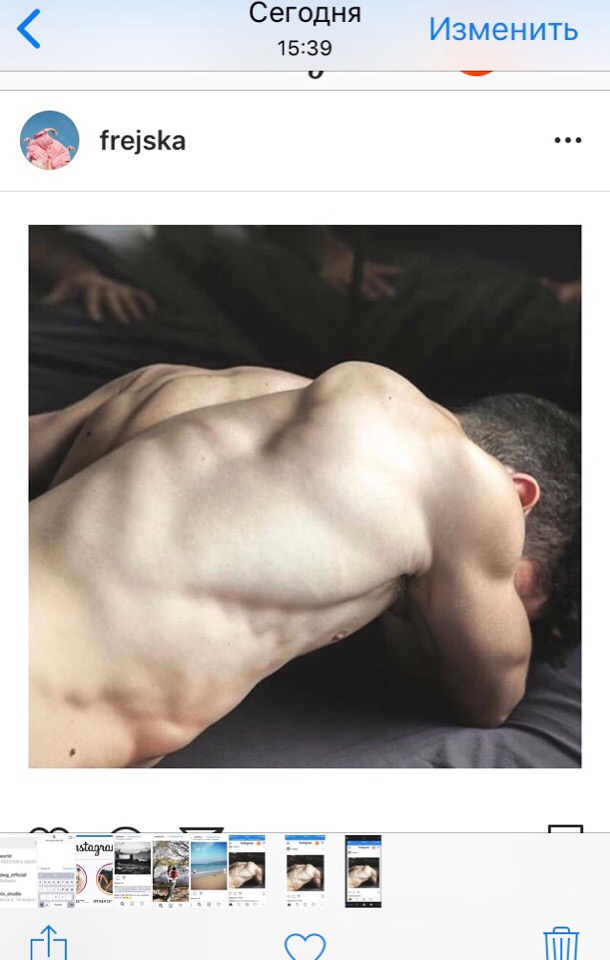
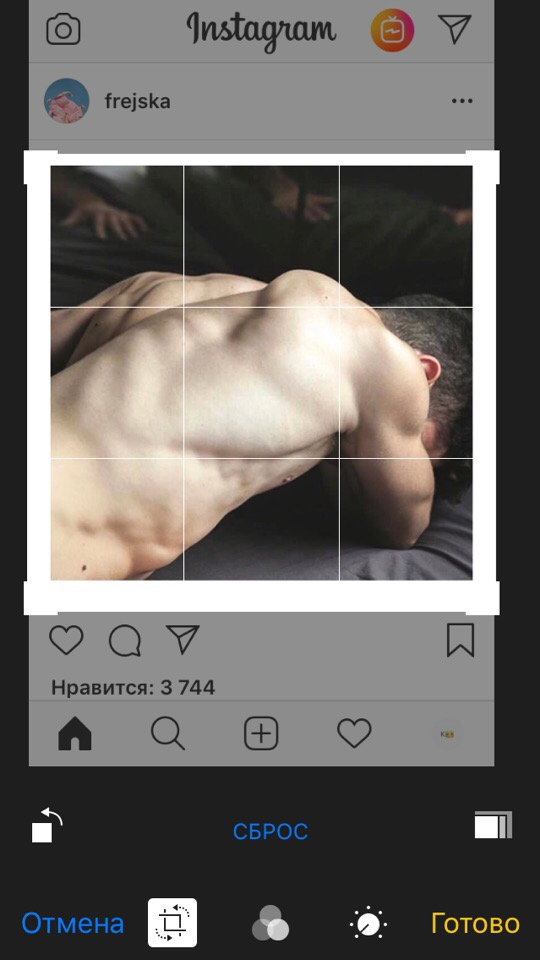
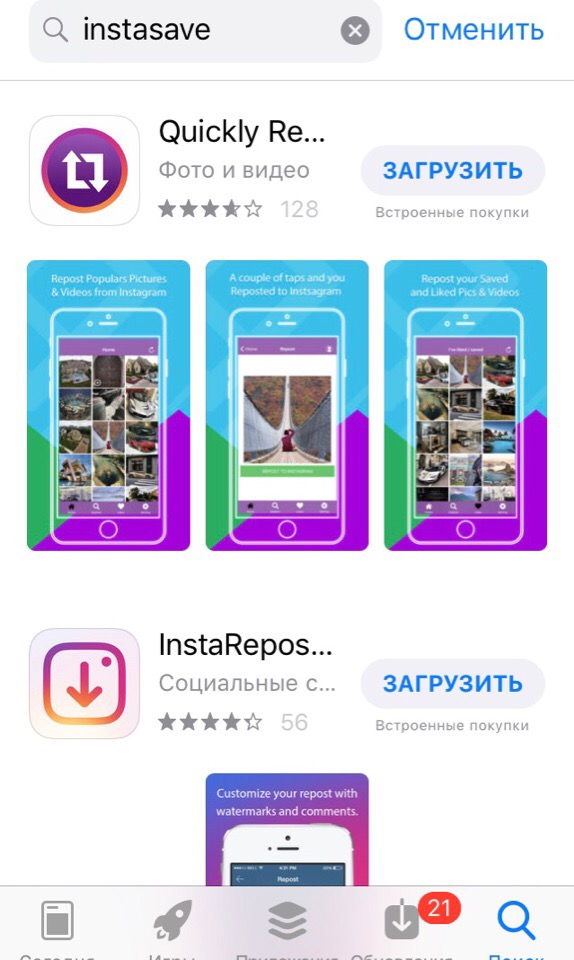
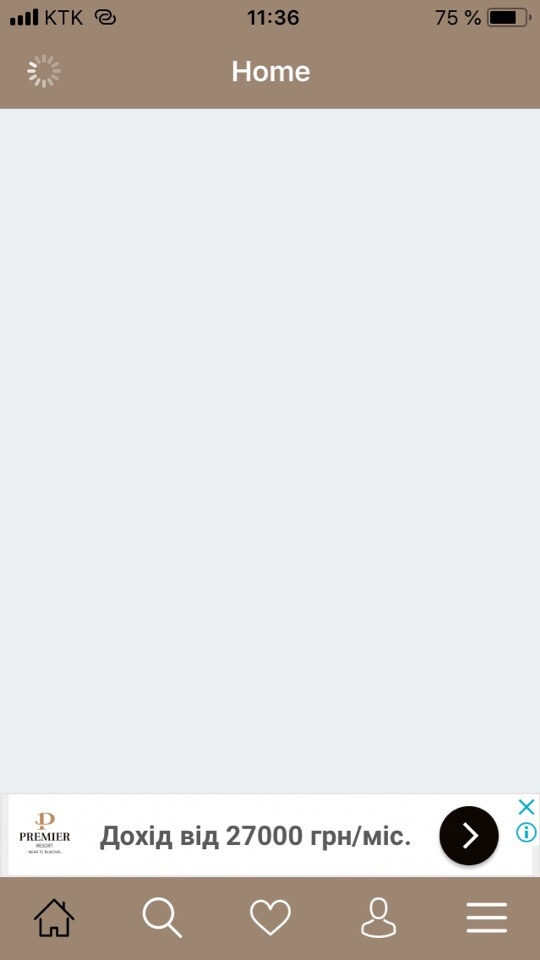


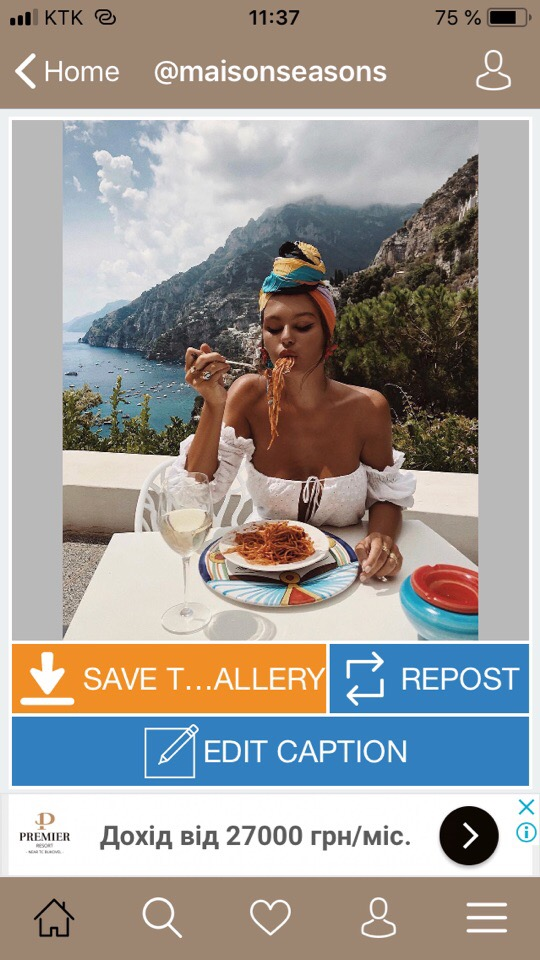
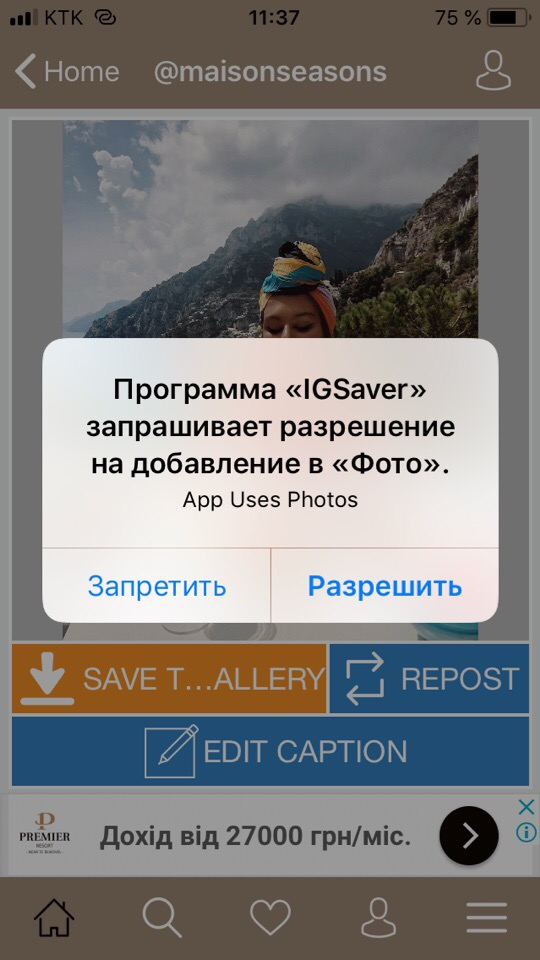

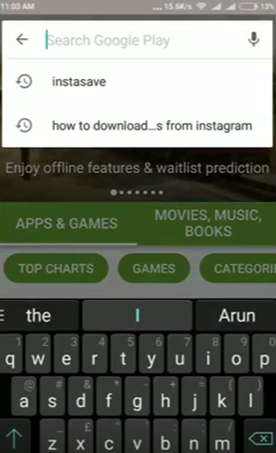
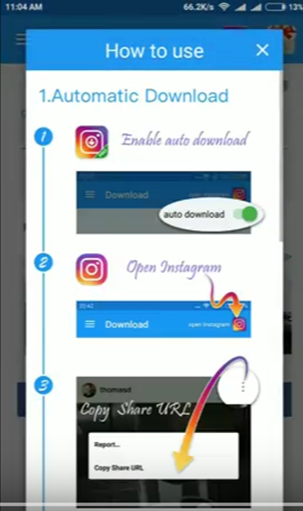
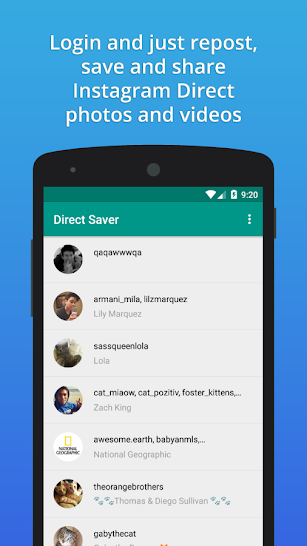
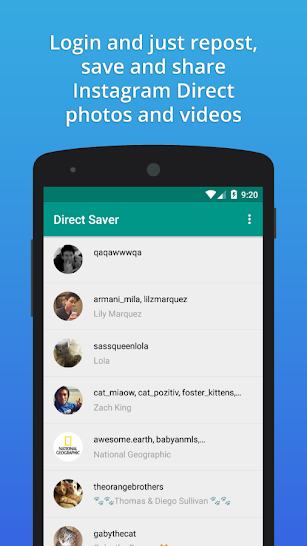
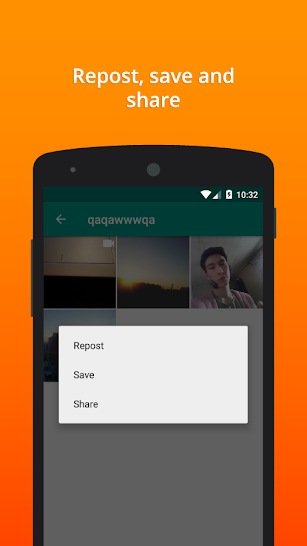












Добавить комментарий